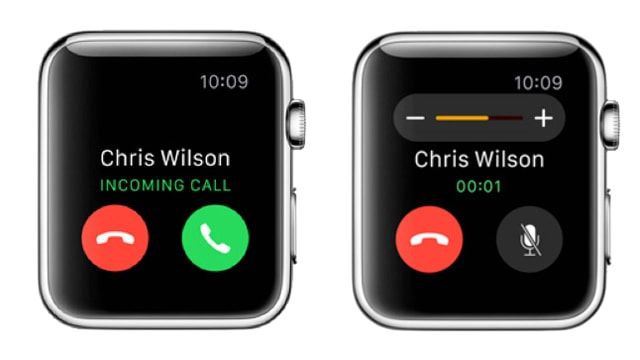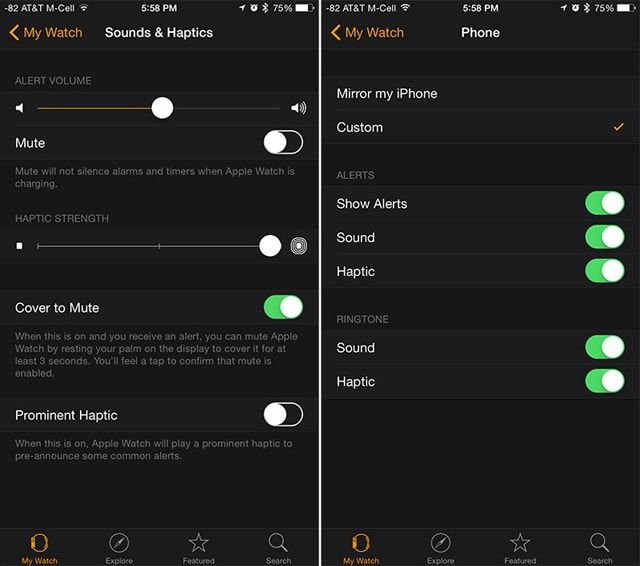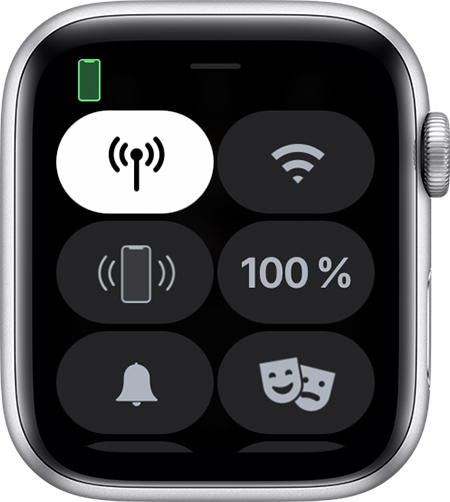- Как звонить с Apple Watch- ЛЕГКО!
- Как позвонить на Apple Watch
- Опция вызова Apple Watch 1: использовать Siri
- Вариант вызова Apple Watch 2: доступ к адресной книге
- Вариант вызова Apple Watch 3: Dial up
- Как совершать телефонные звонки при помощи Apple Watch?
- Как совершить телефонный звонок на Apple Watch, используя Siri?
- Как совершить телефонный звонок на Apple Watch через приложение Телефон?
- Как звонить с помощью Apple Watch. Настройка и особенности функции
- Прием звонков с помощью Apple Watch
- Осуществление звонков с помощью Apple Watch
- Совершение телефонных звонков на Apple Watch
- Как позвонить по телефону
- Ввод номера телефона на Apple Watch
- Совершение звонков по Wi‑Fi
- Просмотр информации о звонке на Apple Watch
- Настройка функций сотовой связи на Apple Watch
- Подготовка к настройке
- Настройка функций сотовой связи на Apple Watch
- Настройка сотовой связи на Apple Watch члена семьи
- Подключение к сотовой сети
- Смена оператора связи
- Перенос тарифного плана сотовой связи на новые часы Apple Watch
- Удаление тарифного плана сотовой связи
Как звонить с Apple Watch- ЛЕГКО!
Звонить с Apple Watch можно быстро и легко, с Apple watch 3, или с Apple watch 4…, вы избавляетесь от необходимости тратить время на iPhone, вы можете просто нажать кнопку на запястье или использовать Siri.
Если вы смутно помните что-то о списке избранных, вы можете забыть обо всем этом. Все изменилось, поэтому давайте посмотрим, как вы можете заменить свой iPhone на умные часы, когда вам нужно войти в контакт.
Как позвонить на Apple Watch
Опция вызова Apple Watch 1: использовать Siri
Первый и самый простой способ — использовать Siri. Просто поднимите это запястье и произнесите такую фразу, как «Позвонить Жене», «Наберите 88050000» или «Позвонить Виталию через FaceTime Audio».
Это все просто и по существу, но Siri может быть немного неуклюжим в отношении имен — но это самый простой вариант. Однако, если вы находитесь на публике и не хотите говорить миру, кому вы звоните, есть альтернатива.
Вариант вызова Apple Watch 2: доступ к адресной книге
1) Нажмите на цифровую корону.
2) Прокрутите до приложения « Телефон».
Пока все хорошо, но теперь у вас есть несколько вариантов. Вы можете перейти в избранное, проверить свои последние звонки, прокрутить контакты, использовать клавиатуру или получить доступ к голосовой почте.
Для целей этого руководства давайте перейдем к контактам:
1) Используйте цифровую корону для прокрутки ваших контактов.
2) Выберите контакт.
3) Нажмите на значок телефона .
Вариант вызова Apple Watch 3: Dial up
Если у вас нет кого-то в ваших контактах, вы также можете просто использовать клавиатуру, которая предложит вам ввести номер и затем позвонить. По большей части, ваши Apple Watch должны сами позаботиться о соединениях.
Источник
Как совершать телефонные звонки при помощи Apple Watch?
Одной из функций, которой от Apple Watch не ожидали даже аналитики, стала возможность совершения телефонных звонков. В смарт-часы встроены динамик и микрофон достойного качества, позволяющие полноценно общаться с собеседником, который может даже и не заподозрить, что вы разговариваете с ним, используя Apple Watch.
Совершать звонки, при этом говоря в надетое на запястье устройство — еще несколько лет назад такое можно было увидеть лишь в кино. Сейчас же, благодаря стараниям компании Apple, все пользователи Apple Watch получают эту уникальную возможность. Подобные функции ранее показывали и другие производители, но из-за различных недостатков, пользоваться ими многие не начинали. В Apple Watch же все сделано так, что ничего противоестественного в процессе общения по телефону, используя смарт-часы, нет.
Как совершить телефонный звонок на Apple Watch, используя Siri?
Шаг 1. Запустите голосовой помощник Siri специальной командой «Привет, Siri» или нажав и удержав колесо Digital Crown
Шаг 2. Скажите Siri: «Позвони [Имя абонента, записанного в контактной книге]. Например, «Позвони Тане»
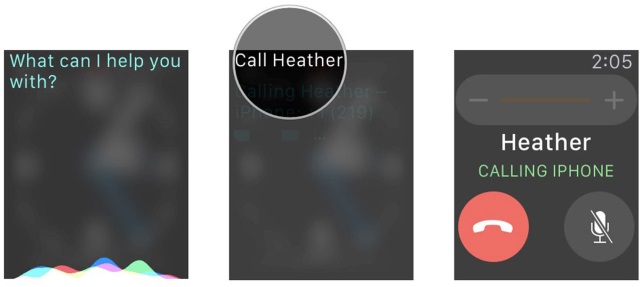
Как совершить телефонный звонок на Apple Watch через приложение Телефон?
Шаг 1. Запустите приложение Phone (Телефон) с главного экрана ваших Apple Watch
Шаг 2. Выберите список, в котором находится необходимый вам контакт
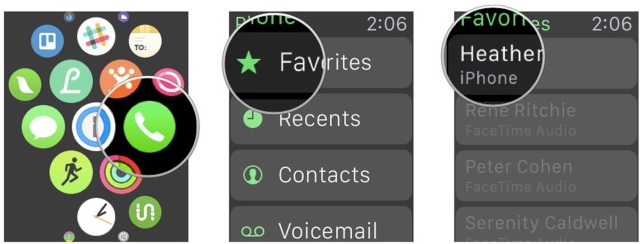
Источник
Как звонить с помощью Apple Watch. Настройка и особенности функции
Мог ли кто-то себе представить, что наступит день, когда звонить по телефону можно будет с часов? Это больше похоже на научную фантастику, чем на правду, однако факт остается фактом — яблочные часы позволяют принимать и осуществлять телефонные звонки.
Прием звонков с помощью Apple Watch
Ответить на входящий звонок с помощью Apple Watch очень легко – достаточно просто нажать на зеленую кнопку на дисплее. Для того чтобы отклонить звонок, нужно нажать на красную кнопку, тогда он будет переадресован на голосовую почту.
Пользователь также может выбрать опцию «Ответить на iPhone» или «Отправить сообщение» — когда кто-то звонит, необходимо просто покрутить колесико Digital Crown или провести пальцем по экрану снизу вверх. Если человек находится на важной встрече (или в другом месте, где нужно отключать звуковые сигналы), но при этом забыл выключить звонок Apple Watch, это можно сделать быстро, просто на несколько секунд прикрыв экран ладонью. После этого нужно подтвердить отключение звука, нажав на соответствующую иконку.
Если звонок был «приглушен», и звонящий оставил голосовое сообщение, на Apple Watch придет соответствующее уведомление. Это сообщение можно прослушать, нажав на уведомление, или с помощью «Голосовой почты» (Voicemail) через приложение «Телефон» (Phone).

Для того чтобы активировать функцию отключения звука с помощью ладони (Cover to Mute), необходимо сделать следующее:
- Открыть на iPhone приложение Apple Watch;
- Выбрать в меню «Звуки и тактильная обратная связь» (Sounds and Haptics);
- Передвинуть переключатель «Прикрыть для отключения звука» (Cover to Mute) в позицию «Вкл».
В отличие от iPhone, в Apple Watch отсутствует возможность установки специальных рингтонов. Тем не менее, по желанию пользователь может включать и отключать в смарт-часах звуковые и тактильные уведомления. По умолчанию, настройки Apple Watch отражают настройки смартфона, однако их можно изменить с помощью приложения Apple Watch для iPhone.
Для того чтобы отключить звуковые и тактильные уведомления (Sounds and Haptics), нужно сделать следующее:
- Открыть на iPhone приложение Apple Watch;
- Прокрутить вниз страницу и найти опцию «Телефон» (Phone);
- Для отключения звука уведомлений использовать переключатели в блоке «Рингтон» (Ringtone);
- Для управления уведомлениями (для входящих и пропущенных звонков) нужно нажать на «Кастомизировать» (Custom), а затем выбрать, какие именно уведомления будет получать пользователь.
Осуществление звонков с помощью Apple Watch
Смарт-часы позволяют звонить абонентам из списка избранных контактов (Favorites), нажав на боковую кнопку, расположенную под Digital Crown. Для того чтобы выбрать контакт, нужно прокрутить Digital Crown или нажать на него. Далее следует нажать на иконку с изображением телефонной трубки.

Источник
Совершение телефонных звонков на Apple Watch
Спросите Siri. Произнесите команду, например:
«Набери 555 555 2949»
«Позвони Егорке FaceTime аудио»
Как позвонить по телефону
Откройте приложение «Телефон» 
Коснитесь «Контакты» и прокрутите колесико Digital Crown для пролистывания.
Коснитесь контакта, которому Вы хотите позвоните, затем коснитесь кнопки телефона.
Коснитесь «Аудиовызов FaceTime», чтобы позвонить через FaceTime, или коснитесь номера телефона.
Поворачивайте колесико Digital Crown, чтобы отрегулировать уровень громкости во время вызова.
Совет. Чтобы позвонить человеку, с которым Вы недавно разговаривали, коснитесь «Недавние» и выберите контакт. Чтобы позвонить человеку, номер которого занесен в избранное в приложении «Телефон» на iPhone, коснитесь «Избранное» и выберите контакт.
Ввод номера телефона на Apple Watch
Откройте приложение «Телефон» 
Коснитесь «Клавиши», введите номер, затем коснитесь 
Клавиши также используются для ввода дополнительных цифр во время звонка. Просто коснитесь кнопки 
Совершение звонков по Wi‑Fi
Если Ваш мобильный оператор предлагает звонки по Wi‑Fi, то на Apple Watch Вы можете совершать и принимать звонки по Wi‑Fi вместо сотовой сети — даже когда iPhone, с которым создана пара, не под рукой или отключен. Необходимо только, чтобы Apple Watch находились в радиусе действия сети Wi‑Fi, к которой уже подключался iPhone.
Чтобы узнать, поддерживает ли Ваш оператор звонки по Wi‑Fi, см. статью Совершение вызова с использованием функции «Вызовы по Wi‑Fi», затем включите вызовы по Wi‑Fi на iPhone.
На iPhone откройте «Настройки» > «Телефон», коснитесь «Вызовы по Wi‑Fi» и включите два параметра — «Вызовы по Wi‑Fi, этот iPhone» и «Добавить вызовы по Wi‑Fi, др. устройства».
Откройте приложение «Телефон» 
Выберите нужный контакт, затем коснитесь кнопки 
Выберите номер телефона или адрес FaceTime, на который Вы хотите позвонить.
Примечание. Вы можете совершать экстренные вызовы по Wi‑Fi, но при возможности позвоните со своего iPhone по сотовой сети — тогда информация о Вашем местонахождении будет более точной. Убедитесь в актуальности экстренного адреса: на iPhone откройте «Настройки» > «Телефон» > «Вызовы по Wi‑Fi», затем коснитесь «Обновить экстренный адрес». Если экстренные службы не смогут найти Вас, они отправятся на Ваш экстренный адрес.
Просмотр информации о звонке на Apple Watch
Во время разговора на iPhone Вы можете просматривать информацию о звонке в приложении «Телефон» 
Источник
Настройка функций сотовой связи на Apple Watch
Подключив Apple Watch к сотовой сети, вы можете совершать вызовы, отвечать на сообщения, получать уведомления и т. д., даже если iPhone нет рядом.
Подготовка к настройке
- Убедитесь, что на iPhone и Apple Watch установлены последние версии ПО.
- Проверьте наличие обновлений настроек оператора сотовой связи.
- Убедитесь, что используете правомочный тарифный план сотовой связи у поддерживаемого оператора. На ваших устройствах iPhone и Apple Watch должен использоваться один и тот же оператор связи*, и во время настройки функций сотовой связи на часах вы должны находиться в зоне действия сети этого оператора.
- Если вы используете корпоративный тарифный план подключения к сотовой сети, узнайте в своей компании или у оператора связи, поддерживается ли нужная функция. В настоящее время не поддерживаются предоплаченные учетные записи и некоторые старые учетные записи. Чтобы убедиться в том, что учетная запись отвечает требованиям, обратитесь к своему оператору связи.
* На часах Apple Watch, которые вы настроили для члена семьи, может использоваться оператор связи, отличный от оператора связи для вашего iPhone.
Настройка функций сотовой связи на Apple Watch
Активировать сотовую связь можно при первой настройке Apple Watch или когда вы настраиваете часы для члена семьи. Во время настройки найдите параметр тарифного плана сотовой связи, а затем следуйте инструкциям на экране.
Сотовую связь можно также настроить позже в приложении Apple Watch. Для этого выполните следующие действия.
- На iPhone откройте приложение Apple Watch.
- Перейдите на вкладку «Мои часы» и выберите «Сотовые данные».
- Нажмите «Настроить сотовые данные».
- Следуйте инструкциям для своего оператора связи. Возможно, потребуется обратиться за помощью к оператору связи.
Настройка сотовой связи на Apple Watch члена семьи
Можно настроить сотовую связь на Apple Watch для члена семьи, у которого нет собственного iPhone. Если ваш оператор сотовой связи поддерживает использование управляемых часов Apple Watch, у вас есть возможность добавить часы в свой тарифный план во время настройки. Найдите параметр тарифного плана сотовой связи, а затем следуйте инструкциям на экране. Если ваш оператор связи не поддерживает эту функцию, вы можете использовать другого оператора.
Если вы изначально не настроили сотовую связь на Apple Watch члена семьи, вы можете сделать это позже, выполнив следующие действия.
- Откройте приложение Watch на iPhone.
- Нажмите «Все часы», выберите Apple Watch члена вашей семьи и нажмите «Готово».
- Нажмите «Сотовая связь», затем нажмите «Настроить сотовую связь».
- Следуйте инструкциям для своего оператора связи. Возможно, потребуется обратиться за помощью к оператору связи.
Чтобы посмотреть номер телефона, присвоенный часам Apple Watch члена вашей семьи после настройки сотовой связи, перейдите на часах в раздел «Настройки» и нажмите «Телефон».
Настройка управляемых часов Apple Watch для члена семьи доступна только в определенных странах или регионах.
Если вы находитесь в континентальном Китае, в соответствии с местными правилами при настройке сотовой связи на часах Apple Watch члена семьи требуется подтвердить свою личность. При необходимости обратитесь к своему оператору за дополнительной помощью.
Подключение к сотовой сети
Ваши часы Apple Watch с поддержкой сотовой связи будут автоматически подключаться к самой энергоэффективной беспроводной сети из числа доступных: к iPhone, если он рядом, к Wi-Fi или сотовой сети. При подключении к сотовой сети часы будут работать в диапазоне LTE. Когда сеть LTE недоступна, часы попытаются подключиться к сети UMTS, если ее поддерживает оператор связи.
Когда часы подключаются к сотовой сети, можно проверить силу сигнала в Пункте управления или на циферблате «Искатель». Чтобы открыть Пункт управления, нажмите в нижней части экрана и удерживайте нажатие, затем смахните вверх.
При наличии подключения кнопка сотовой связи становится зеленой. Зеленые точки показывают мощность сигнала.
Когда тарифный план сотовой связи активен, но часы подключены к iPhone через Bluetooth или Wi-Fi, кнопка сотовой связи становится белой.
Смена оператора связи
В iPhone и Apple Watch необходимо использовать одного оператора связи, если часы не были настроены для члена семьи, у которого нет своего iPhone. Если вы меняете оператора связи на iPhone*, необходимо удалить старый тарифный план на часах Apple Watch и активировать новый. Вот как использовать эту функцию:
- На iPhone откройте приложение Apple Watch.
- Перейдите на вкладку «Мои часы» и выберите «Сотовая связь».
- Часы Apple Watch должны автоматически переключиться на тарифный план оператора, определенного на iPhone. Чтобы добавить новый тарифный план, нажмите «Добавить новый тариф», затем следуйте инструкциям на экране. Если предыдущий тарифный план по-прежнему отображается в приложении Apple Watch, его можно удалить.
Если вам нужна помощь, обратитесь к своему оператору связи.
* Оператор связи может взимать плату. Для получения подробной информации обратитесь к оператору связи.
Перенос тарифного плана сотовой связи на новые часы Apple Watch
Когда вы будете готовы начать работу с новыми часами Apple Watch, можно перенести на них тарифный план сотовой связи со старых часов. Вот как это сделать.
- Удалите тарифный план сотовой связи со старых часов Apple Watch. Это можно сделать в приложении Apple Watch или удалив данные со старых часов Apple Watch.
- Объедините в пару новые часы Apple Watch и iPhone. Во время настройки нажмите «Настроить сотовые данные», чтобы добавить тарифный план сотовой связи.
- Некоторые операторы связи поддерживают перенос существующего тарифного плана на новые часы Apple Watch непосредственно в приложении Apple Watch.
- Если вариант переноса тарифного плана сотовой связи не отображается, обратитесь за помощью к оператору.
Удаление тарифного плана сотовой связи
Можно в любое время удалить тарифный план сотовой связи, выполнив следующие действия.
- На iPhone откройте приложение Apple Watch.
- Перейдите на вкладку «Мои часы» и выберите «Сотовая связь».
- Нажмите кнопку сведений рядом с тарифным планом сотовой связи в верхней части экрана.
- Нажмите «Удалить тариф [оператор]». Нажмите повторно, чтобы подтвердить действие.
- Если вы не собираетесь создавать пару заново, возможно, вам потребуется обратиться к оператору связи, чтобы отменить подписку на тарифный план*.
Когда вы стираете данные с часов Apple Watch или разрываете с ними пару, предоставляется возможность удалить с них тарифный план. Для этого, когда появится соответствующий запрос, выберите «Стереть все».
* Оператор связи может взимать плату. Для получения подробной информации обратитесь к оператору связи.
Источник